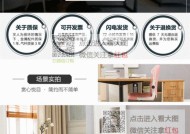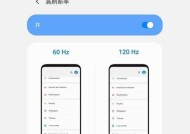宏碁电脑做系统时找不到硬盘是什么原因?如何解决?
- 生活知识
- 2025-08-10
- 6
- 更新:2025-07-08 03:31:03
在使用宏碁电脑进行系统安装时,遇到找不到硬盘的情况可能会让人感到困惑和沮丧。但别担心,这是一个相对常见的问题,通常可以通过一系列简单的检查和步骤来解决。本文将为您提供排查和解决该问题的详细方法,确保您能够顺利安装系统。
问题原因分析
我们需要了解在做系统时宏碁电脑找不到硬盘可能的原因。这些原因包括但不限于:
1.BIOS设置问题
2.硬盘驱动不被识别
3.硬盘连接线松动或损坏
4.硬盘物理故障
5.系统安装媒体问题

检查和解决步骤
第一步:检查BIOS设置
1.启动宏碁电脑,在启动过程中不断按F2键进入BIOS设置界面。
2.在BIOS中检查是否识别到硬盘。您需要查找“SATAConfiguration”或者“硬盘控制器”相关选项。
3.如果硬盘模式设置为RAID模式,将其改为AHCI模式或IDE模式。因为某些系统安装过程中不支持RAID模式。
第二步:更新硬盘驱动
1.使用宏碁电脑的安装媒体启动,并尝试进入安装界面。
2.选择“修复你的电脑”选项。
3.进入“高级启动选项”,选择“命令提示符”。
4.在命令提示符中输入`diskpart`命令,并回车。
5.接着输入`listdisk`命令,查看是否能看到硬盘。
6.如果能看到硬盘,输入`exit`退出diskpart。
7.如果看不到硬盘,可能是安装媒体的硬盘驱动没有安装,需要更换安装媒体或手动加载驱动。
第三步:检查硬盘连接
1.关闭电脑,断开电源。
2.打开机箱(如有必要),检查SATA数据线和电源线是否牢固连接。
3.如果可以的话,尝试更换一条SATA数据线和/或电源线。
4.重新启动电脑,检查问题是否解决。
第四步:硬盘故障排查
1.如果以上步骤都没有找到硬盘,可能是硬盘本身有物理故障。
2.可以通过连接到另一台电脑或者使用硬盘检测工具来测试硬盘是否正常工作。
3.如果确认硬盘损坏,则需要更换新硬盘,并重新安装系统。
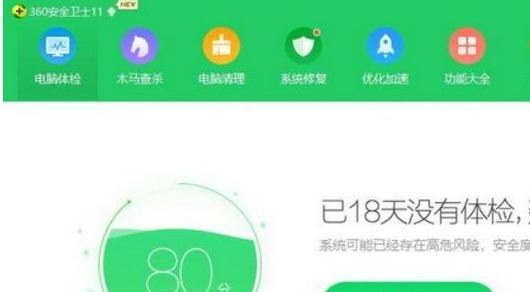
其他可能的解决方法
检查系统安装媒体
确保您使用的系统安装媒体没有损坏,并且是最新的安装镜像。有时候,安装介质的问题也可能导致无法识别硬盘。

常见问题解答
1.问题:我该如何知道我的硬盘是SATA还是NVMeSSD?
解答:通常,您可以从硬盘的型号或者规格来辨别,SATA硬盘连接类型为SATA数据线和电源线,而NVMeSSD则通过M.2接口连接到主板,并使用SATA电源线或专用的M.2供电接口。
2.问题:如果更改了BIOS设置,需要重新安装系统吗?
解答:更改BIOS设置,如硬盘模式,并不需要重新安装系统。但是,为了确保系统兼容性,建议在更改设置后重新启动电脑,再尝试系统安装。
3.问题:更换硬盘后如何安装操作系统?
解答:更换硬盘后,您需要准备一个新的系统安装媒体,并按照标准的系统安装流程进行。确保在BIOS中选择了正确的硬盘启动项。
结语
通过以上步骤,大部分在宏碁电脑安装系统时出现的“找不到硬盘”的问题都可以得到解决。若问题依旧存在,建议联系宏碁官方客服获取专业帮助,或者考虑寻求专业的电脑维修服务。希望本文能够帮助您顺利完成宏碁电脑系统的安装。
上一篇:外接显示屏需要哪些软件支持?